Power BI で数値または日付の範囲スライサーを作成する
適用対象: Power BI Desktop
Power BI サービス
数値範囲スライサーと日付範囲スライサーを使うと、データ モデル内の任意の数値列または日付列のフィルターを作成できます。 データをフィルター処理するには、次の 3 つのオプションがあります。
- 数値または日付の間隔。
- ある数値または日付以下。
- ある数値または日付以上。
この簡単な手法は、データをフィルター処理するための強力な視覚的手段です。
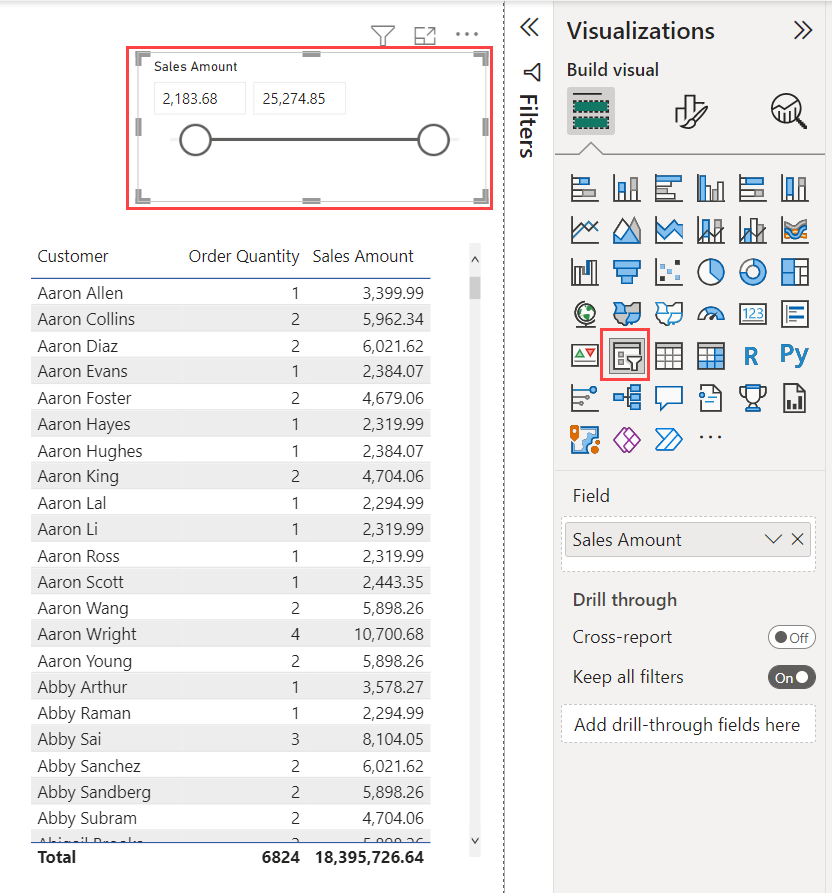
数値範囲スライサーの追加
他のスライサーを使う場合と同様に、数値範囲スライサーを使用できます。 レポートにスライサー ビジュアルを作成してから、[フィールド] の値に対する数値を選びます。
Power BI によって、数値範囲のスライサーが自動的に作成されます。 既定では、[指定の値の間] に設定されます。
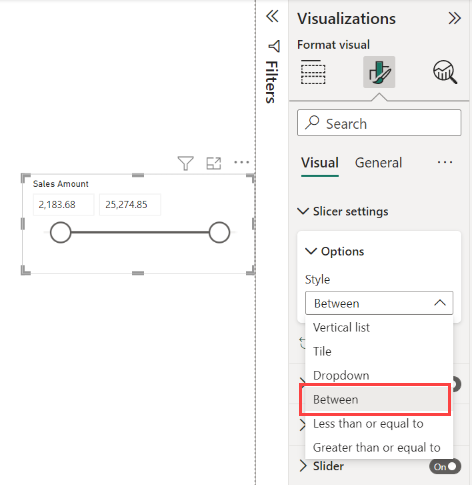
日付範囲スライサーを追加する
レポートにスライサー ビジュアルを作成してから、[フィールド] の値に対する日付フィールドを選びます。
Power BI によって、日付範囲のスライサーが自動的に作成されます。 既定では、[指定の値の間] に設定されます。
![日付範囲スライサーと [書式] ペインのスクリーンショット。](media/desktop-slicer-numeric-range/slicer-date-range-between.png)
基本的な日付範囲スライサーに加えて、次の記事で説明されている 2 つのオプションがあります。
範囲スライサーの書式設定
[書式] ペインの [ビジュアル]>[スライサーの設定]>[オプション] で、次のいずれかのオプションを選びます。
- 次の値の間
- 次の値以下
- 次の値以上
スライダーを使用して、数値の間に含まれる数値を選択できます。 スライサー バーの移動の細かさによっては、その数値を正確に示すことが困難な場合があります。 スライダーを使うか、いずれかのボックスを選んで、目的の値を入力できます。 このオプションは、特定の数値をスライスする場合に便利です。
次の図のレポート ページでは、Sales Amount の値が 2,100.00 から 25,000.00 の範囲でフィルター処理されます。
![[次の値の間] に設定された数値範囲スライサーが強調表示されている視覚エフェクトのスクリーンショット。](media/desktop-slicer-numeric-range/desktop-slicer-numeric-range-between-specific-numbers.png)
[次の値以下] を選択すると、スライダー バーの左側 (下限) のハンドルが消え、調整できるのはスライダー バーの上限のみとなります。 次の図では、下限はなくなります。
![[次の値より小さいか等しい] に設定された数値範囲スライサーが強調されているビジュアルのスクリーンショット。](media/desktop-slicer-numeric-range/desktop-slicer-numeric-range-less-than.png)
[次の値より大きいか等しい] を選ぶと、右側 (高い方の値) のスライダー バーのハンドルが表示されなくなります。 その後、下限の値は調整できますが、上限は調整できません。
数値範囲スライサーを整数にスナップする
基礎とするフィールドのデータ型が整数の場合、数値範囲スライサーは整数にスナップします。 この機能により、スライサーを完全に整数に揃えることができます。 10 進数のフィールドでは、ある数の分数を入力または選択できます。 数値をさらに正確に入力または選択できますが、テキスト ボックスに設定される書式設定は、フィールドに設定されている書式設定に一致します。
日付範囲スライサーによる表示書式設定
スライサーを使用して日付の範囲を表示または設定すると、日付が [短い日付] 形式で表示されます。 ユーザーのブラウザーまたはオペレーティング システムのロケールによって日付の形式が決まります。 そのため、基になるデータまたはモデルに対してデータ型の設定がどのようなものであるかにかかわらず、それが表示形式になります。
たとえば、基になるデータ型に対して長い日付形式を使用できます。 この場合、dddd, MMMM d, yyyy などの日付形式では、他のビジュアルまたは環境の日付が、Wednesday, March 14, 2001 と書式が設定されます。 ただし、日付範囲スライサーでは、その日付はスライサーに 03/14/2001 と表示されます。
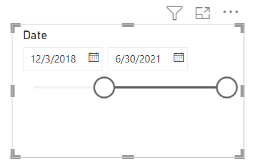
スライサーで [短い日付] 形式を表示することで、スライサー内で文字列の長さが確実に一貫しコンパクトに収まるようになります。
考慮事項と制限事項
数値範囲スライサーには、次の考慮事項と制限事項が当てはまります。
- 数値範囲スライサーでは、集計値ではなく、データの基になるすべての行がフィルター処理されます。 たとえば、 [Sales Amount](売上高) フィールドを使用するとします。 次に、スライサーによって、ビジュアルの各データ ポイントの売上高の合計ではなく、売上高に基づいて各トランザクションがフィルター処理されます。
- 現在、数値範囲スライサーはメジャーでは機能しません。
- 数値スライサーには、基になっている列の値の範囲から外れるものも含めて、あらゆる数値を入力できます。 今後、データが変わる可能性があることがわかっている場合、このオプションを使用してフィルターを設定できます。
- 日付範囲スライサーでは、基になる日付列に日付値が存在しない場合でも、その任意の値を使用できます。
関連するコンテンツ
- Power BI のスライサー
- 他にわからないことがある場合は、 Power BI コミュニティで質問してみてください。